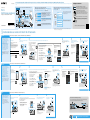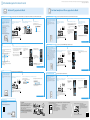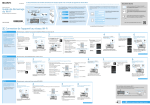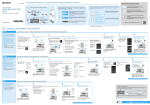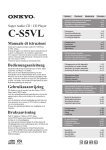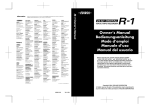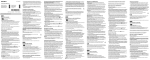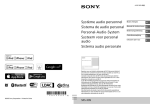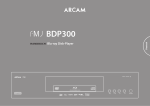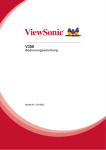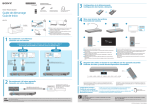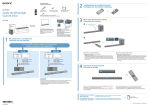Download Wi-Fi- Einführungsanleitung Verbinden dieses Geräts mit Ihrem Wi
Transcript
4-567-666-41(1) Heimaudioanlage Wi-FiEinführungsanleitung In dieser Anleitung wird einführend erläutert, wie Sie dieses Gerät mit einem Wi-Fi-Netzwerk verbinden und Musik wiedergeben können. Über ein Wi-Fi-Netzwerk können Sie mühelos Musik wiedergeben, die zuhause auf drahtlosen Geräten wie einem PC oder Smartphone/iPhone gespeichert ist. Informationen zu anderen Verbindungs- oder Wiedergabemethoden finden Sie in der Bedienungsanleitung oder in der Hilfe (siehe die Angaben rechts). 1 Schließen Sie die 4 Legen Sie 2 Lautsprecher an das Gerät an, bevor Sie das Gerät einschalten. Batterien in die Fernbedienung ein. Wiedergeben von Musik über Ihr Wi-Fi-Netzwerk 2 Klappen Sie die Antenne nach oben. 3 Schließen Sie Vergewissern Sie sich, dass kein LAN-Kabel angeschlossen ist. Eine Kabel- und eine WLAN-Verbindung können nicht gleichzeitig verwendet werden. dieses Gerät an eine Netzsteckdose an. CMT-SX7/SX7B Xperia Konfigurieren Sie mithilfe eines Android-Smartphones, auf dem SongPal (kostenlose App) installiert ist, die Wi-FiEinstellungen dieses Geräts. PC (Media Go) iPhone Konfigurieren Sie mithilfe eines iPhone/iPad/iPod touch, auf dem SongPal (kostenlose App) installiert ist, die Wi-FiEinstellungen dieses Geräts. PC (iTunes) WPS Mithilfe eines WLAN-Routers mit WPS-Taste (AOSS) können Sie die Wi-Fi-Einstellungen dieses Geräts mit einem einzigen Tastendruck konfigurieren. PC Konfigurieren Sie die Wi-Fi-Einstellungen mithilfe eines Browsers auf einem PC. Schlagen Sie in der Bedienungsanleitung (separates Dokument) unter „Wiedergeben von Musik über ein Wi-Fi-Netzwerk“ nach. Konfigurieren Sie mithilfe eines Android-Smartphones wie eines Xperia, auf dem SongPal (kostenlose App) installiert ist, die Wi-FiEinstellungen dieses Geräts. Für diese Methode muss eine Wi-Fi-Verbindung zum Smartphone und eine BLUETOOTH-Verbindung zwischen dem Smartphone und diesem Gerät bestehen. Die Wi-FiEinstellinformationen werden vom Smartphone über BLUETOOTH an dieses Gerät übertragen. • Manche WLAN-Router verfügen über mehrere SSIDs. Verbinden Sie dieses Gerät und das Android-Smartphone mit derselben SSID. Enthält Erläuterungen zur Wiedergabe von Musik, die auf einem PC oder anderen Gerät gespeichert ist, über das Wi-Fi-Netzwerk. Bedienungsanleitung (separates Dokument) Enthält Erläuterungen zum Einstellen der Uhr sowie zur CDWiedergabe, zum Radioempfang, zur Wiedergabe von Musik, die auf BLUETOOTH-, USB- oder sonstigen Geräten gespeichert ist, usw. Auf dem PC gespeicherte Musik können Sie über Media Go weitergeben, und zwar mithilfe von SongPal*1, das auf Ihrem Smartphone installiert ist. Hilfe (Web-Dokument für einen PC bzw. ein Smartphone) PC (Windows Media Player) Enthält detaillierte Erläuterungen zur Wiedergabe von Musik auf Ihrem PC oder Smartphone über ein WLAN-/Kabelnetzwerk. Musik auf Ihrem Smartphone/iPhone/iPad/iPod touch können Sie wiedergeben, indem Sie SongPal bedienen. Smartphone (SongPal-App) Xperia (WALKMAN®-App) iPhone/iPad/iPod touch http://rd1.sony.net/help/speaker/cmt-sx7/h_zz/ *1 Wenn Sie Media Go auf dem PC ohne ein Smartphone direkt bedienen, ist eine andere Verbindungsmethode als über ein Netzwerk (z. B. eine BLUETOOTH-Verbindung) erforderlich. Verbinden dieses Geräts mit Ihrem Wi-Fi-Netzwerk Xperia Wi-Fi-Einführungsanleitung (dieses Dokument) Wählen Sie Ihr Gerät bzw. Ihre Software für die Musikwiedergabe aus und fahren Sie dann mit „ Musikwiedergabe mit diesem Gerät“ auf der Rückseite fort. Wählen Sie eine für Ihr Gerät geeignete Wi-FiVerbindungsmethode und fahren Sie wie in „ Verbinden dieses Geräts mit Ihrem Wi-Fi-Netzwerk“ unten erläutert fort. Als Erstes Bereiten Sie dieses Gerät und die Fernbedienung vor. Verfügbare Dokumente Voraussetzungen: Xperia™ oder anderes Android-Smartphone, WLAN-Router 1 2 Vorbereitungen: Verbinden Sie das Smartphone mit dem Wi-Fi-Netzwerk. Schalten Sie dieses Gerät mit der Taste / (Ein/Aus) ein. Nicht mit NFC kompatibles Smartphone Schalten Sie dieses Gerät in den Pairing-Modus. Tippen Sie zum Starten auf [SongPal] am Smartphone. Ausführliche Informationen finden Sie in der Bedienungsanleitung zum Router. Die Standby-Anzeige leuchtet gelbgrün und nach etwa im Display zu blinken. 1 Minute beginnt Suchen Sie SongPal in Google Play™ MENU //ENTER Drücken Sie /, um [Bluetooth Menu] auszuwählen, und drücken Sie dann ENTER. Drücken Sie /, um [Pairing] auszuwählen, und drücken Sie dann ENTER. Leuchtet Tippen Sie zum Starten auf SongPal und tippen Sie dann auf [Open the Bluetooth setting screen]. FUNCTION Drücken Sie einmal MENU. Halten Sie die Geräte so lange aneinander, bis das Smartphone reagiert. Installieren Sie SongPal auf dem Smartphone. Schalten Sie die BLUETOOTH-Funktion am Smartphone ein. Drücken Sie mehrmals FUNCTION, um [BLUETOOTH] auszuwählen. Halten Sie das Smartphone an die N-Markierung an diesem Gerät. Passwort: Suchen Sie innerhalb von 5 Minuten am Smartphone nach diesem Gerät. Nehmen Sie die Einstellung mithilfe der Fernbedienung vor und lesen Sie den Status des Geräts dabei an der Anzeige im Display ab. Befolgen Sie die Bildschirmanweisungen. Blinkt SSID: Vergewissern Sie sich, dass die Anzeige (BLUETOOTH) im Display leuchtet. Stellen Sie eine BLUETOOTH-Verbindung zwischen diesem Gerät und dem Smartphone her. Wenn das Smartphone die NFC-Funktion nicht unterstützt, gehen Sie wie in bis rechts beschrieben vor. Notieren Sie die SSID und das Passwort des Routers, mit dem das Smartphone verbunden wird, an den unten vorgesehenen Stellen. 4 3 Konfigurieren Sie die Wi-FiEinstellungen anhand der SongPalAnweisungen. 6 Warten Sie, bis im Display leuchtet, und starten Sie dieses Gerät dann neu. Wenn Sie im Display zur Eingabe des Passworts aufgefordert werden, wählen Sie die SSID aus und geben das in Schritt 1 - notierte Passwort ein. Vergewissern Sie sich, leuchtet, und dass schalten Sie dieses Gerät dann aus und wieder ein. Leuchtet Der Bildschirm rechts wird angezeigt. BLUETOOTH Bluetooth Menu Pairing Wenn eine BLUETOOTH-Verbindung hergestellt wurde, wird der Name des Smartphones angezeigt und (BLUETOOTH) leuchtet im Display. Tippen Sie auf [CMT-SX7xx]. Drücken Sie /, um [Ok] auszuwählen, und drücken Sie dann ENTER. 5 Es kann länger als 1 Minute dauern, bis im Display aufleuchtet. Starten Sie danach das Gerät neu. Die Wi-Fi-Verbindung ist hergestellt, wenn nach dem Neustart wieder leuchtet. Die Anzeige [Pairing] blinkt. Das Pairing ist nach etwa 1 Minute abgeschlossen. Informationen zur Wiedergabe finden Sie auf der Rückseite iPhone Konfigurieren Sie mithilfe eines iPhone, auf dem SongPal (kostenlose App) installiert ist, die Wi-FiEinstellungen dieses Geräts. Für diese Methode muss eine Wi-Fi-Verbindung zum iPhone und eine BLUETOOTH-Verbindung zwischen dem iPhone und diesem Gerät bestehen. Die Wi-FiEinstellinformationen werden vom iPhone über BLUETOOTH an dieses Gerät übertragen. • Manche WLAN-Router verfügen über mehrere SSIDs. Verbinden Sie dieses Gerät und das iPhone mit derselben SSID. Voraussetzungen: iPhone/iPad/iPod touch, WLAN-Router 1 2 Vorbereitungen: Schalten Sie dieses Gerät mit der Taste / (Ein/Aus) ein. Vergewissern Sie sich, dass das iPhone mit dem Wi-Fi-Netzwerk verbunden ist. 3 4 Stellen Sie eine BLUETOOTH-Verbindung zwischen diesem Gerät und dem iPhone her. Schalten Sie dieses Gerät in den Pairing-Modus. Nehmen Sie die Einstellung mithilfe der Fernbedienung vor und lesen Sie den Status des Geräts dabei an der Anzeige im Display ab. Suchen Sie innerhalb von 5 Minuten am iPhone nach diesem Gerät. Drücken Sie einmal MENU. Tippen Sie auf [Einstellungen] [Bluetooth]. FUNCTION MENU Drücken Sie /, um [Pairing] auszuwählen, und drücken Sie dann ENTER. Suchen Sie SongPal im App Store Die Standby-Anzeige leuchtet gelbgrün und nach etwa im Display zu blinken. 1 Minute beginnt Leuchtet //ENTER Drücken Sie /, um [Bluetooth Menu] auszuwählen, und drücken Sie dann ENTER. Installieren Sie SongPal auf dem iPhone. 5 Konfigurieren Sie die Wi-Fi-Einstellungen anhand der SongPal-Anweisungen. Tippen Sie zum Starten auf [SongPal] am iPhone. Befolgen Sie die Bildschirmanweisungen. Drücken Sie mehrmals FUNCTION, um [BLUETOOTH] auszuwählen. Blinkt Vergewissern Sie sich, dass die Anzeige (BLUETOOTH) im Display leuchtet. Wenn der Bildschirm rechts angezeigt wird, tippen Sie auf [OK]. Wenn [Share Wi-Fi settings?] angezeigt wird, tippen Sie auf [Allow]. 6 Warten Sie, bis im Display leuchtet, und starten Sie dieses Gerät dann neu. Vergewissern Sie sich, dass leuchtet, und schalten Sie dieses Gerät dann aus und wieder ein. Der Bildschirm rechts wird angezeigt. Leuchtet Schalten Sie BLUETOOTH ein. BLUETOOTH Bluetooth Menu Pairing Wenn eine BLUETOOTH-Verbindung hergestellt wurde, wird der Name des anderen Geräts angezeigt und (BLUETOOTH) leuchtet im Display. Drücken Sie /, um [Ok] auszuwählen, und drücken Sie dann ENTER. Die Anzeige [Pairing] blinkt. Es kann länger als 1 Minute dauern, bis im Display aufleuchtet. Starten Sie danach das Gerät neu. Die Wi-Fi-Verbindung ist hergestellt, wenn nach dem Neustart wieder leuchtet. Tippen Sie auf [CMTSX7xx]. Informationen zur Wiedergabe finden Sie auf der Rückseite WPS Konfigurieren Sie die Wi-FiEinstellungen an diesem Gerät, indem Sie auf die WPS-Taste (AOSS) am WLAN-Router und an diesem Gerät drücken. Voraussetzungen: WLAN-Router mit WPS-Taste (AOSS) 1 Schalten Sie dieses Gerät mit der Taste / (Ein/Aus) ein. • Informationen darüber, ob Ihr WLAN-Router mit WPS (Wi-Fi Protected Setup™) kompatibel ist, finden Sie in der Bedienungsanleitung zum Router. 2 3 Schalten Sie dieses Gerät in den WPS-Modus. Nehmen Sie die Einstellung mithilfe der Fernbedienung vor und lesen Sie den Status des Geräts dabei an der Anzeige im Display ab. Drücken Sie innerhalb von 2 Minuten die WPS-Taste*2 am Router. 4 Vergewissern Sie sich, dass Display leuchtet. im Wenn die Wi-Fi-Verbindung fehlschlägt Sie können die Wi-Fi-Einstellungen dieses Geräts mithilfe eines PC-Browsers konfigurieren. Schließen Sie dieses Gerät über ein handelsübliches Netzwerkkabel (LAN-Kabel) an den PC an. Drücken Sie einmal MENU. Drücken Sie /, um [WPS Setting] auszuwählen, und drücken Sie dann ENTER. Blinkt Drücken Sie /, um [Ok] auszuwählen, und drücken Sie dann ENTER. Leuchtet MENU //ENTER Die Anzeige [WPS] blinkt. WPS Setting Ok Die Standby-Anzeige leuchtet gelbgrün und nach etwa im Display zu blinken. 1 Minute beginnt Halten Sie je nach dem WLAN-Router die WPS-Taste einige Sekunden lang gedrückt. Ausführliche Informationen finden Sie in der Bedienungsanleitung zum Router. *2 Je nach WLAN-Router heißt die WPS-Taste möglicherweise „AOSS-Taste“. Einzelheiten dazu finden Sie in der Bedienungsanleitung unter „Wiedergeben von Musik über ein Wi-FiNetzwerk“. Die Anzeige wechselt in der Reihenfolge [WPS] [Connecting] [Complete!]. Die Wi-Fi-Verbindung ist leuchtet. hergestellt, wenn Informationen zur Wiedergabe finden Sie auf der Rückseite Fortsetzung: „ Musikwiedergabe mit diesem Gerät“ auf der Rückseite Musikwiedergabe mit diesem Gerät Beim Herunterladen der App oder beim Surfen in der Hilfe fallen möglicherweise Kommunikationsgebühren an. Das Design und die Anzeigen der App unterliegen unangekündigten Änderungen. ©2015 Sony Corporation Printed in China Auf dem PC gespeicherte Musik PC (Media Go) Auf dem Smartphone/iPhone gespeicherte Musik Voraussetzungen: PC mit installiertem Media Go, Smartphone/iPhone/iPad/iPod touch mit installiertem SongPal Sie können mit der Software Media Go auf dem PC gespeicherte Musik mit diesem Gerät wiedergeben lassen. Für Media Go ist ein Smartphone/iPhone erforderlich, auf dem SongPal (kostenlose App) zum Steuern installiert ist. 1 2 Verbinden Sie dieses Gerät, den PC und ein Smartphone/iPhone mit dem Wi-FiNetzwerk. Drücken Sie mehrmals die Taste FUNCTION, um NETWORK auszuwählen. 3 Bereiten Sie Media Go vor. Starten Sie [Media Go] am PC. Wählen Sie [Preferences...] aus dem Menü [Tools]. • Rufen Sie die folgende Website auf und installieren Sie zunächst Media Go (kostenlose Software) auf dem PC. Für Kunden in Europa: http://www.sony.eu/support Für Kunden in den USA: http://esupport.sony.com/US Für Kunden in Kanada: http://esupport.sony.com/CA/ Für Kunden in anderen Ländern/Regionen: http://www.sony-asia.com/section/support Smartphone (SongPal-App) Voraussetzung: Smartphone/iPhone/iPad/iPod touch mit installiertem SongPal Sie können mit SongPal (kostenlose App) auf dem Smartphone/iPhone gespeicherte Musik wiedergeben lassen. • Einzelheiten zu SongPal finden Sie in der Bedienungsanleitung unter „Informationen zu SongPal“. 1 Verbinden Sie dieses Gerät und das Smartphone/iPhone mit dem Wi-FiNetzwerk. 2 Stellen Sie in SongPal dieses Gerät ein. Installieren Sie SongPal auf dem Smartphone/iPhone. Wenn SongPal bereits installiert ist, überspringen Sie diesen Schritt und fahren mit fort. NETWORK Suchen Sie SongPal in Google Play oder im App Store. FUNCTION 3 Nun können Sie Musik auf Ihrem Smartphone/iPhone über SongPal wiedergeben lassen. Tippen Sie auf Ihr Smartphone/ iPhone. Tippen Sie zum Starten auf [SongPal]. Befolgen Sie die Bildschirmanweisungen. Wenn der Bildschirm rechts angezeigt wird, tippen Sie auf [CMT-SX7xx]. Preferences Das Gerät wechselt in den NETWORK-Modus. Verbinden Sie dieses und alle anderen Geräte mit derselben SSID des Routers. Umseitig finden Sie Informationen zum Verbinden dieses im Geräts mit dem Wi-Fi-Netzwerk. Stellen Sie sicher, dass Display leuchtet. Wählen Sie einen Song für die Wiedergabe aus und stellen Sie die Lautstärke ein. Verbinden Sie dieses Gerät und das Smartphone/iPhone mit derselben SSID des Routers. Umseitig finden Sie Informationen zum Verbinden dieses im Geräts mit dem Wi-Fi-Netzwerk. Stellen Sie sicher, dass Display leuchtet. Die Musik wird wiedergegeben. 4 Stellen Sie Media Go auf dem PC als Server ein. Wählen Sie [Media Sharing] und aktivieren Sie dann [Library name]. 5 Xperia (WALKMAN®-App) Bedienen Sie das Smartphone/iPhone, um die Musikwiedergabe am PC zu starten. Installieren Sie SongPal auf dem Smartphone/iPhone. Wenn der Bildschirm rechts angezeigt wird, tippen Sie auf [CMT-SX7xx]. Wenn SongPal bereits installiert ist, überspringen Sie diesen Schritt und fahren mit fort. [Library name] kann in einen beliebigen Namen geändert werden. Wählen Sie den in Schritt 4 - aktivierten [Library name] aus. Suchen Sie SongPal in Google Play oder im App Store. Media Sharing Library name Tippen Sie zum Starten auf [SongPal]. Tippen Sie auf [Music]. Befolgen Sie die Bildschirmanweisungen. Tippen Sie auf [Home Network]. Videos und Fotos können nicht wiedergegeben bzw. angezeigt werden. Voraussetzung: mit der WALKMAN®-App kompatibles Xperia Sie können mit der vorinstallierten WALKMAN®-App auf dem Xperia gespeicherte Musik wiedergeben lassen. • Bei manchen Xperia-Modellen ist die WALKMAN®App möglicherweise nicht vorinstalliert. In diesem Fall steht diese Funktion nicht zur Verfügung. • Aktualisieren Sie zunächst das AndroidBetriebssystem Ihres Xperia auf die neueste Version. • Am Xperia muss möglicherweise die Option [Automatische Drahtlosoption] unter [ThrowEinstellungen] deaktiviert werden. Ausführliche Informationen dazu finden Sie im Benutzerhandbuch zum Xperia. 1 Verbinden Sie dieses Gerät und das Xperia mit dem Wi-Fi-Netzwerk. 2 Nun können Sie Musik auf Ihrem Xperia über WALKMAN® wiedergeben lassen. Tippen Sie zum Starten auf ([WALKMAN®]) auf dem Xperia. Starten Sie die Musikwiedergabe und stellen Sie die Lautstärke ein. Tippen Sie auf und dann auf [CMT-SX7xx]. Stellen Sie sicher, dass alle drei Optionen unter [Media Sharing] aktiviert sind. Verbinden Sie dieses Gerät und das Xperia mit derselben SSID des Routers. Umseitig finden Sie Informationen zum Verbinden dieses im Geräts mit dem Wi-Fi-Netzwerk. Stellen Sie sicher, dass Display leuchtet. Wählen Sie einen Song aus der Liste aus und starten Sie die Wiedergabe. Überprüfen Sie die Angaben auf dem Bildschirm und wählen Sie [OK]. Stellen Sie mit SongPal die Lautstärke ein. Die Musik wird wiedergegeben. Die Musik wird wiedergegeben. PC (iTunes) Über AirPlay können Sie iTunes-Musik auf Ihrem PC mit diesem Gerät wiedergeben lassen. • Aktualisieren Sie zunächst iTunes auf die neueste Version. Voraussetzung: PC mit installiertem iTunes 1 iPhone/iPad/iPod touch 2 Verbinden Sie dieses Gerät und den PC mit dem Wi-Fi-Netzwerk. Nun können Sie Musik über iTunes auf dem PC wiedergeben lassen. Starten Sie iTunes auf dem PC. Wählen Sie Wählen Sie [CMT-SX7xx] im AirPlay-Menü von iTunes. (AirPlay) im iTunes-Fenster. Über AirPlay können Sie auf dem iPhone/ iPad/iPod touch gespeicherte Musik wiedergeben lassen. • Aktualisieren Sie zunächst das iPhone/iPad bzw. den iPod touch auf die neueste Version. • Die Bildschirmabbildungen zeigen Beispiele mit iOS 8. Voraussetzung: iPhone/iPad/iPod touch 1 Verbinden Sie dieses Gerät und das iPhone/ iPad bzw. den iPod touch mit dem Wi-FiNetzwerk. 2 Nun können Sie Musik über das iPhone/iPad bzw. den iPod touch wiedergeben lassen. Wischen Sie auf dem Bildschirm nach oben, um das Kontrollzentrum aufzurufen. Tippen Sie auf [CMT-SX7xx]. Wählen Sie einen Song für die Wiedergabe aus und stellen Sie die Lautstärke ein. Tippen Sie auf Verbinden Sie dieses Gerät und den PC mit derselben SSID des Routers. Umseitig finden Sie Informationen zum Verbinden dieses im Geräts mit dem Wi-Fi-Netzwerk. Stellen Sie sicher, dass Display leuchtet. (AirPlay). Starten Sie die Musikwiedergabe und stellen Sie die Lautstärke ein. Verbinden Sie dieses Gerät und das iPhone/iPad bzw. den iPod touch mit derselben SSID des Routers. Umseitig finden Sie Informationen zum Verbinden dieses im Geräts mit dem Wi-Fi-Netzwerk. Stellen Sie sicher, dass Display leuchtet. Die Musik wird wiedergegeben. Die Musik wird wiedergegeben. PC (Windows Media Player) Mit Windows Media Player auf dem PC können Sie Musik auf diesem Gerät wiedergeben lassen. • Weitere Einzelheiten finden Sie in der Hilfe. http://rd1.sony.net/help/speaker/cmt-sx7/h_zz/ SongPal-Link: Weitere Informationen zu diesem Gerät finden Sie in den anderen Dokumenten Über Wi-Fi können Sie in allen Räumen Musik wiedergeben lassen. Sie können Ihre auf PCs oder Mobiltelefonen gespeicherte Lieblingsmusik und zudem Musik von Streaming-Diensten in höchster Tonqualität in verschiedenen Räumen abspielen. Bedienungsanleitung (separates Dokument) Diese Funktion steuern Sie mit der SongPal-App, die auf Ihrem Smartphone/iPhone installiert ist. Wenn Sie mehrere Geräte verwenden, die mit der Funktion SongPalLink kompatibel sind, müssen alle Geräte mit demselben Wi-FiNetzwerk verbunden werden. Weitere Einzelheiten finden Sie in der ganz rechts aufgeführten Hilfe oder in der mit den einzelnen Geräten gelieferten Wi-Fi-Einführungsanleitung. •• Sicherheitsinformationen •• Position und Funktion der Steuerelemente •• Einstellen der Uhr •• CD-Wiedergabe und Radioempfang •• Verbindungs-/Wiedergabemethode mit BLUETOOTH-, USB- und anderen Geräten •• Hinweise zur NFC-Funktion Hilfe (Web-Dokument für einen PC bzw. ein Smartphone) •• Wi-Fi-Netzwerkverbindung mit PC •• Geeignetes Einstellmenü •• Softwareaktualisierung •• Verknüpfung mit SongPal-App •• Fehlerbehebung •• Technische Daten usw. •• Details zur Wi-Fi-Netzwerkverbindung •• Verknüpfung mit SongPal-App •• Netzwerkverbindung und Wiedergabemethode bei den einzelnen Betriebssystemen/Geräten usw. Hilfe-URL: http://rd1.sony.net/help/speaker/cmt-sx7/h_zz/